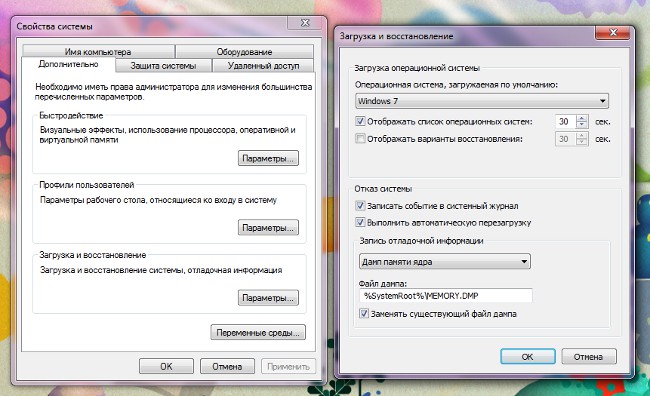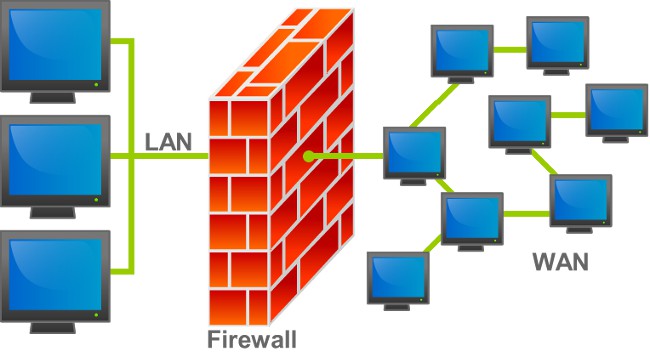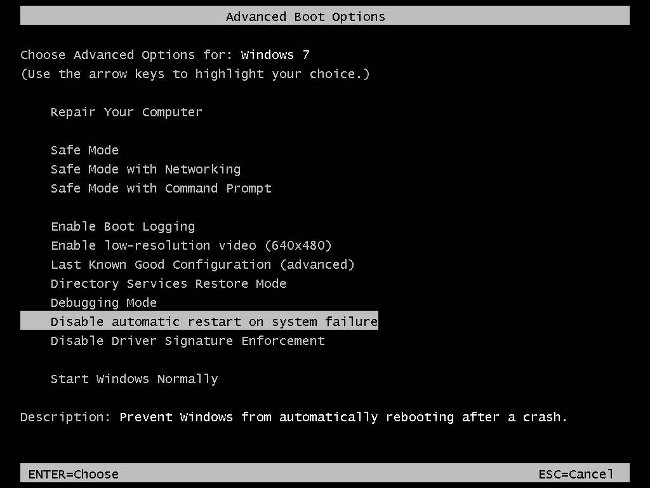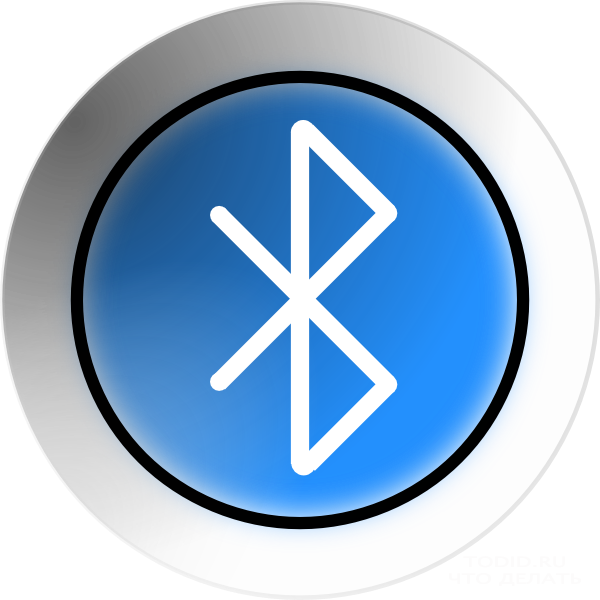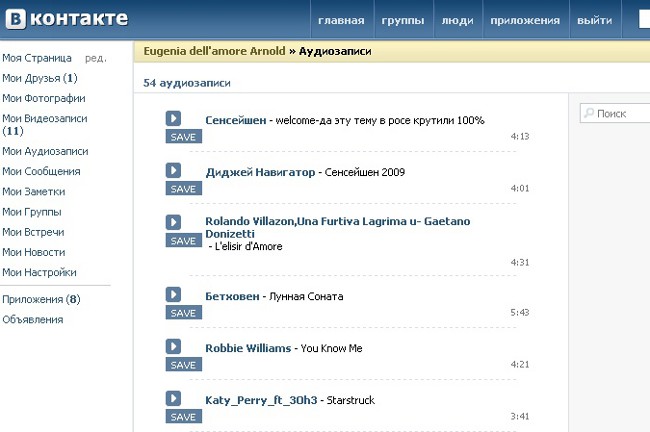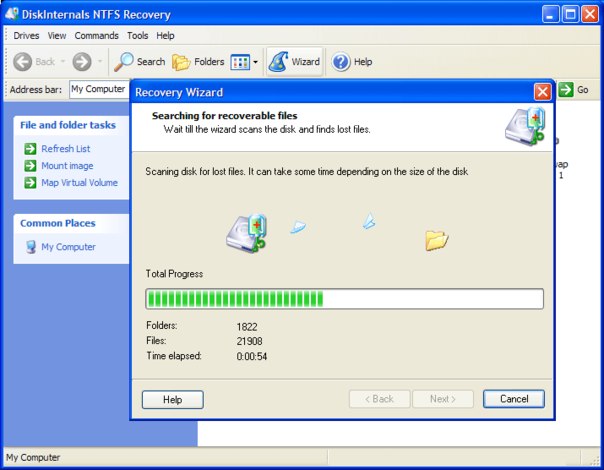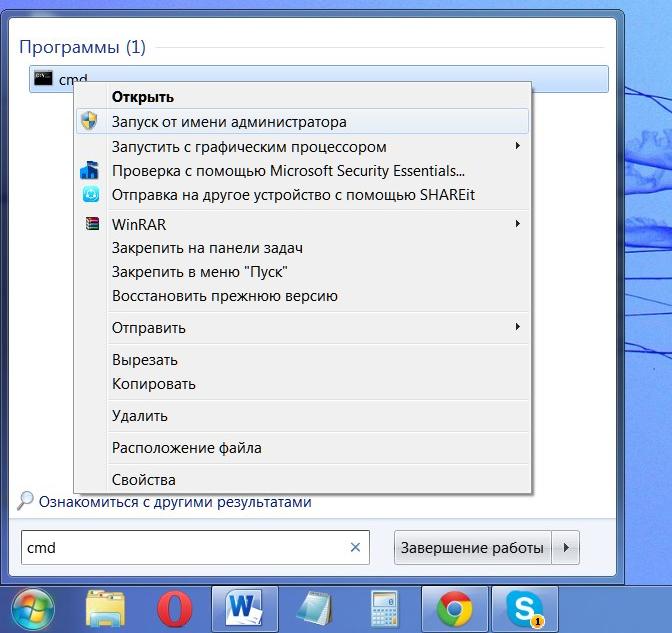Vad ska man göra om datorn inte stängs av

Ganska ofta händer det när du försökerStäng av datorn eller bärbar dator via Start-menyn händer inte. Oftast händer detta på följande sätt: användaren väljer Start-Shutdown, ett meddelande visas som indikerar att Windows-inställningarna sparades och sedan visas "Shutdown" på skärmen eller helt enkelt operativsystemikonen, varefter inga ändringar görs. Och i detta tillstånd kan maskinen stanna i timmar tills användaren kopplar bort den från nätverket mekaniskt (strömbrytare på datorer eller batteriavlägsnande på bärbara datorer).
Stäng inte av den bärbara datorn, vad man ska göra
Detta problem är särskilt aktuellt för bärbara datorer,som nyligen installerade operativsystemet igen. Det uppstår på grund av felaktig användning av operativsystemet eller USB-navet. Det första du måste göra i denna situation är att stänga av strömmen och ta bort batteriet i ett par minuter, ladda sedan den bärbara datorn igen. Om orsaken är i strömhanteringen på USB-navet, kan situationen upprepas vid nästa avstängning. För att undvika detta stänger du helt enkelt av den här kontrollen. Observera att denna funktion i bärbara datorer är utformad för att öka batteriets livslängd, men inte alla enheter interagerar med det korrekt, vilket leder till problem med avkoppling.
För att stänga av strömhanteringenUSB-hub, du behöver ladda ner den bärbara datorn och gå sedan till den här datorn. Högerklicka sedan och välj Egenskaper från genvägsmenyn. I fönstret som visas väljer du fliken Hårdvara och Enhetshanteraren. Här måste du välja från listan över Universal Serial Bus-kontroller. I det här avsnittet finns det i regel flera föremål med samma namn som Root USB-navet, de är det som intresserar oss. Vi högerklickar på namnet och väljer Egenskaper, hitta fliken Strömhantering och avmarkera Aktivera den här enheten för att spara ström. Om du har flera nav, upprepa sedan manipuleringarna för var och en av dem.
Datorn stängs inte av på grund av applikationer
Det är också möjligt att avstängningsproblemetDe orsakas av felaktig användning av applikationer som nyligen installerats. I händelse av att det program som orsakar konflikter i systemet inte är viktigt, kan du helt enkelt stänga av det. Men till att börja med bör du bestämma vilka program som inte lyckades stänga av under den senaste nedläggningen. För att göra detta, gå till sökvägen - Start - Inställningar - Kontrollpanelen - Administration - Event Viewer. Vi är intresserade av system- och applikationsloggarna, där du kan se rapporter om de senaste felen.
För att inaktivera något program frånStarta, du måste återgå till Start-menyn, klicka sedan på Kör och skriv msconfig i fönstret som visas. Detta kommando kommer att öppna upp åtkomst till inställningar konfiguration väljer du fliken Autostart letar efter namnet på programmet som orsakade konflikten och ta bort markeringen bredvid den, och klicka sedan på Verkställ. Detta kan också göras med hjälp av specialprogram, till exempel CCleaner.
Om problemet orsakas av någon tjänst, dågå till Start - Kontrollpanelen - Administrativa verktyg - Tjänster. I fönstret som visas kommer du att se en lista med olika tjänster med en kort beskrivning av var och en, letar efter den motsatta och klicka på namnet två gånger. I fönstret som visas, välj fliken Allmänt, som innehåller menyalternativet Starttyp, välj Avaktiverat och klicka på Apply-knappen.
Författare: Vyacheslav Kinko